Sahabat Baldurs Gate 3 Terbaik

Baldur's Gate 3 (BG3) memberikan pemain sepuluh teman yang boleh membantu dalam perjalanan mereka. Walau bagaimanapun, anda hanya boleh memilih tiga untuk disimpan dalam parti anda. Semua
Adakah anda mendapat ralat Windows License Will Expire Soon dalam Windows 10 anda? baik, apabila anda perlu memasang sistem pengendalian Windows 10, 8.1 atau 7 buat kali pertama anda perlu membeli OS rasmi dan memasangnya pada sistem anda, selepas itu, anda boleh memuat turun kemas kini dari gedung Windows atau melalui Perkhidmatan Microsoft secara percuma dengan menggunakan kunci produk.
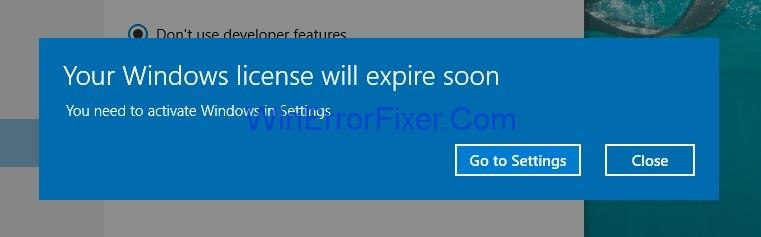
Anda boleh mencari kunci produk tetingkap anda dengan menjalankan arahan berikut pada command prompt: "wmic path softwarelicensingservice get OA3xOriginalProductKey". Selain itu, kemas kini Windows adalah percuma, tetapi pengguna masih kadangkala menerima ralat pada skrin mereka yang menunjukkan "Lesen Windows anda akan tamat tempoh tidak lama lagi, anda perlu mengaktifkan tetingkap ".
kandungan
Cara Membetulkan Lesen Windows Anda Akan Tamat Tempoh Tidak Lama Lagi Ralat pada Windows 10
Nah, anda semua perlu mengikuti penyelesaian yang diberikan sekiranya anda mendapat ralat Lesen Windows Anda Akan Tamat Tidak Lama Lagi:
Penyelesaian 1: Mulakan semula proses "Windows Explorer."
Satu cara untuk menyelesaikan ralat " Lesen Windows anda akan tamat tempoh tidak lama lagi " adalah untuk memulakan semula proses windows explorer dengan membuka pengurus tugas daripada sistem anda.
Jadi, ikuti langkah di bawah untuk mencapai ini:
Langkah 1 : Mulakan dengan membuka pengurus tugas dengan menekan kekunci Ctrl+Alt+Del dari papan kekunci.
Langkah 2 : Tetingkap pengurus tugas akan muncul dan kini klik pada tab Proses . Cari Windows Explorer , klik kanan windows explorer dan klik pada End Task .
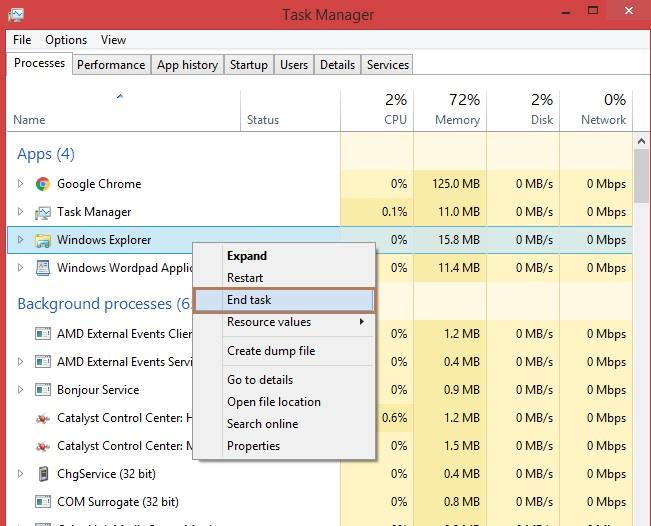
Langkah 3 : Pilih tab fail dan klik pada Jalankan tugas baharu .
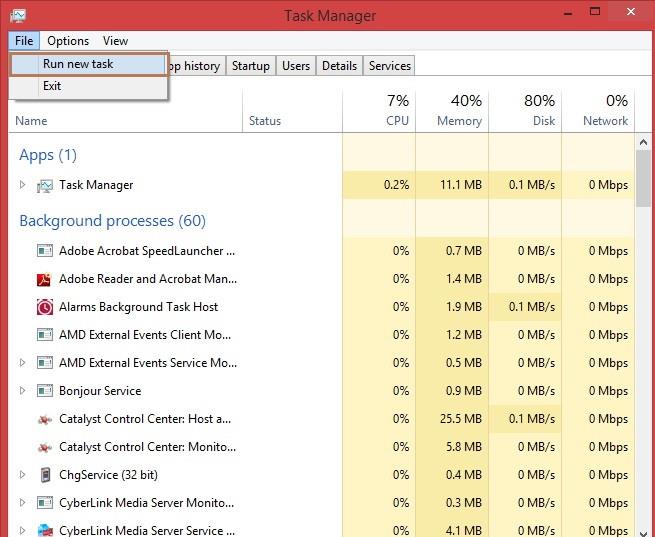
Langkah 4 : Selepas ini, buat pop timbul tugasan baharu akan muncul. Taip explorer.exe dalam kotak teks dan klik Ok .
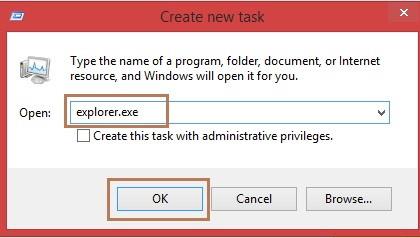
Langkah 5 : Sekarang, anda hanya perlu menjalankan arahan pada command prompt . Mula-mula, buka cmd dengan mengklik kekunci Windows + X secara kolektif dari papan kekunci dan pilih pilihan Command Prompt (Admin) . Sekiranya Command Prompt(Admin) tiada di sana, pilih pilihan Windows Powershell(Admin) .

Langkah 6 : Tetingkap command prompt akan muncul. Sekarang taip arahan slmgr /upk dan tekan enter. Sekarang, but semula sistem anda.
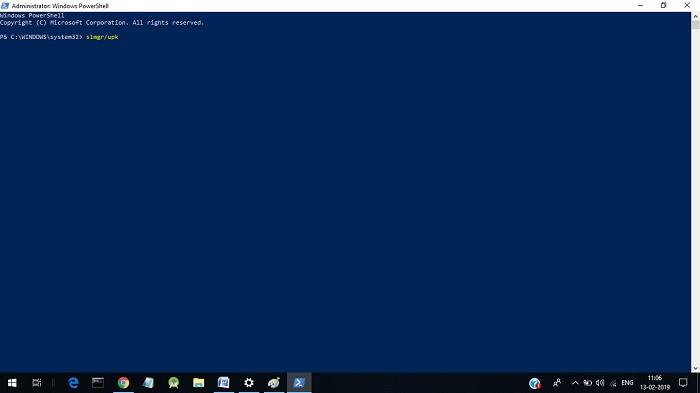
Penyelesaian 2: Mengubah Dasar Kumpulan
Menukar Dasar Kumpulan juga membantu membetulkan ralat "Lesen Windows anda akan tamat tempoh tidak lama lagi". Ikuti langkah-langkah yang diberikan di bawah untuk melakukan ini:
Langkah 1: Buka kotak Run dengan menekan kekunci Windows dan R secara kolektif. Masukkan gpedit.msc dan klik Ok .
Langkah 2 : Tetingkap Editor Dasar Kumpulan Tempatan akan dipaparkan. Di sebelah kiri anak tetingkap klik pada Konfigurasi Komputer -> Templat Pentadbiran -> Komponen Windows -> Kemas Kini Windows. Di sebelah kanan halaman, klik pada " Tiada mula semula automatik dengan pengguna log masuk untuk pemasangan kemas kini automatik yang dijadualkan" .
Langkah 3 : Pilih pilihan Didayakan dan klik butang Guna dan kemudian klik butang Ok .
Penyelesaian 3: Melumpuhkan Perkhidmatan
Melumpuhkan perkhidmatan pengurusan lesen windows dan perkhidmatan kemas kini windows boleh membantu menyelesaikan ralat. Jadi, berikut adalah langkah-langkah untuk melakukan ini:
Langkah 1 : Buka kotak Run dengan menekan kekunci Windows dan R secara kolektif. Masukkan services.msc dan klik Ok .
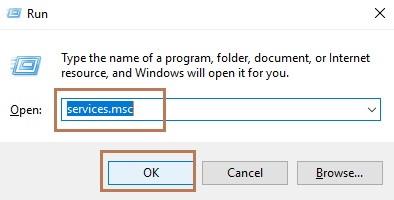
Langkah 2 : Tetingkap Perkhidmatan baharu akan muncul. Sekarang cari Perkhidmatan Pengurus Lesen Windows dalam tetingkap perkhidmatan dan klik dua kali perkhidmatan pengurus lesen windows untuk membuka hartanah.
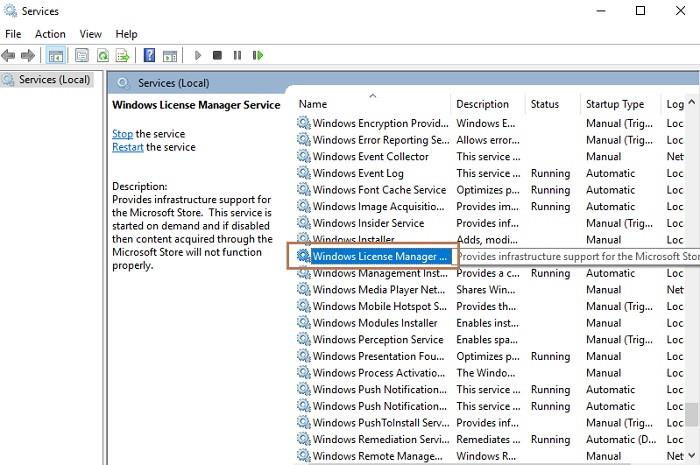
Langkah 3 : Tetingkap Windows License Manager Service Properties akan dibuka dan setkan jenis Startup kepada Disabled . Juga, hentikan perkhidmatan dengan mengklik butang Henti. Sekarang, klik Guna dan kemudian butang Ok .
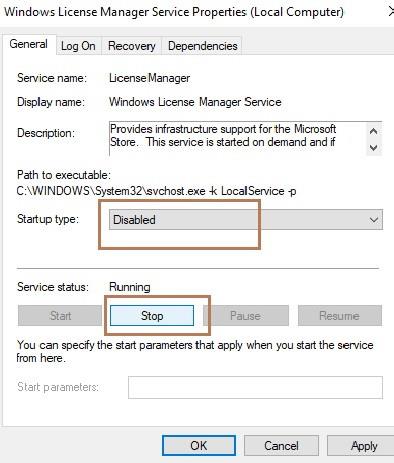
Langkah 4 : Cari Perkhidmatan Kemas Kini Windows di antara semua pilihan dan klik dua kali perkhidmatan kemas kini windows dan tetingkap sifat akan muncul. Sekarang, klik sekali lagi butang Henti untuk menghentikan perkhidmatan dan tetapkan jenis Permulaan kepada dilumpuhkan. Akhir sekali, klik butang Apply dan Ok .
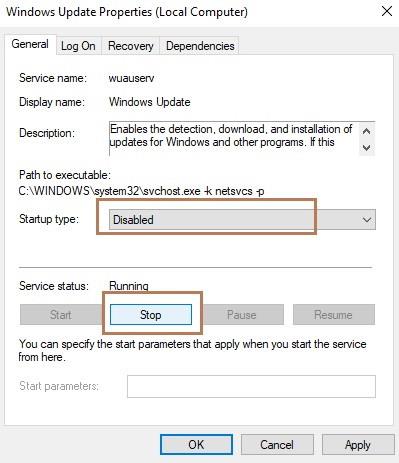
Penyelesaian 4: Cari Kunci Produk anda menggunakan Prompt Perintah
Menggunakan command prompt juga boleh membantu menyelesaikan ralat Lesen Windows Anda Akan Tamat Tidak Lama Lagi Perjanjian lesen windows anda akan tamat tempoh tidak lama lagi. Anda boleh mencari kunci produk anda menggunakan command prompt. Selepas mencari kunci produk, mudah untuk membetulkan ralat. Ikuti langkah di bawah:
Langkah 1 : Pertama, buka cmd dengan mengklik kekunci Windows + X secara kolektif dari papan kekunci dan pilih pilihan Command Prompt (Admin) . Sekiranya Command Prompt(Admin) tiada di sana, pilih pilihan Windows Powershell (Admin) .
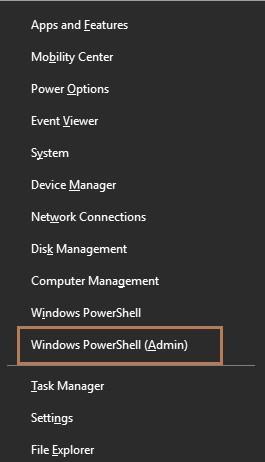
Langkah 2 : Sekarang, taip arahan " wmic path softwarelicensingservice get OA3xOriginalProductKey " dalam cmd dan tekan Enter .
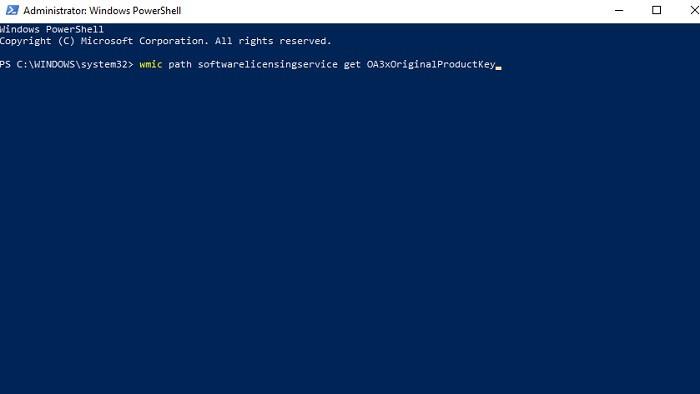
Langkah 3 : Kunci produk akan dipaparkan. Ambil perhatian kunci produk ini dan simpan di tempat yang selamat.
Langkah 4 : Buka tetapan aplikasi dengan menekan kekunci Windows + I secara kolektif dari papan kekunci.
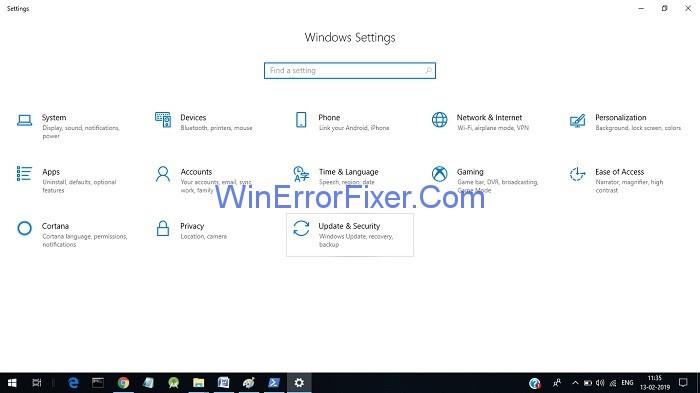
Langkah 5: Sekarang, klik pada Kemas Kini & Keselamatan . Selepas mengklik, tetingkap baharu akan muncul.
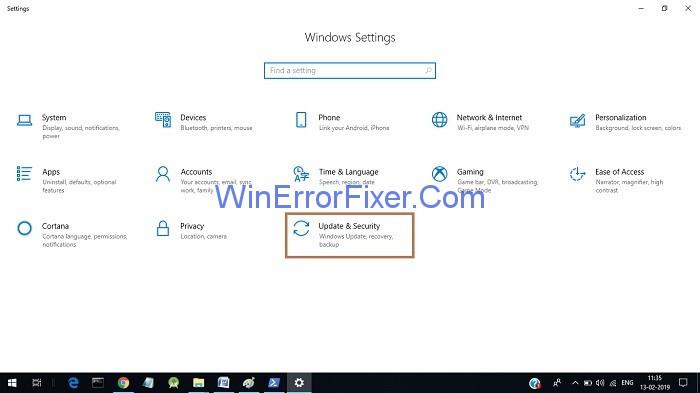
Langkah 6 : Di sebelah kiri anak tetingkap klik pada pilihan Pengaktifan dan kemudian klik pada tukar kunci produk.
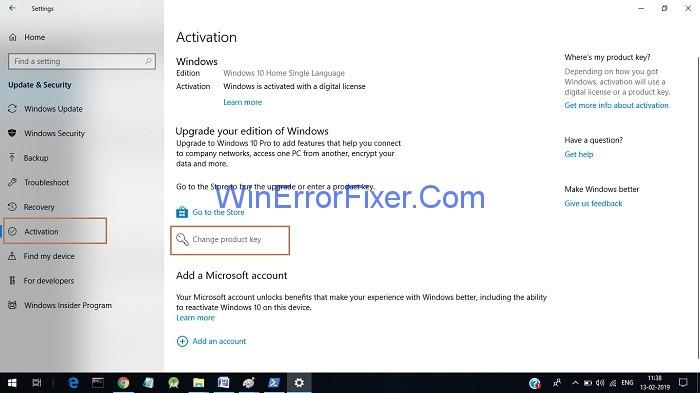
Langkah 7 : Langkah terakhir ialah menaip kunci produk dalam kotak teks dan selepas menaip klik pada butang Seterusnya .
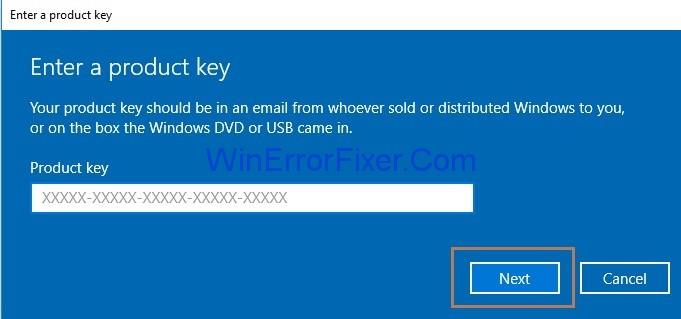
Penyelesaian 5: Pengubahsuaian Pendaftaran
Langkah 1 : Pada mulanya, Buka kotak Run dengan menekan kekunci Windows dan R secara kolektif. Masukkan regedit dan klik Ok .
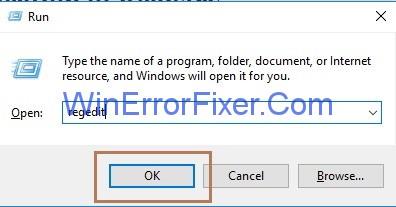
Langkah 2 : Tetingkap Registry Editor akan muncul. Sekarang klik pada pilihan fail dan pilih eksport untuk mengeksport pendaftaran.
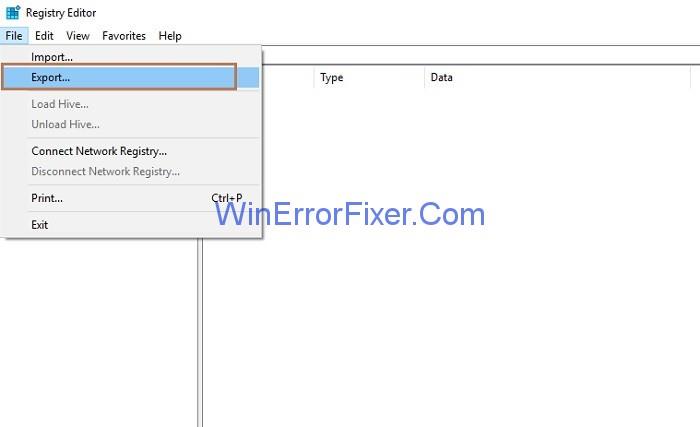
Langkah 3: Pilih nilai julat Eksport sebagai Semua, dan kemudian anda perlu memasukkan nama fail dan selepas memasukkan nama fail dan memilih lokasi fail, klik butang Simpan untuk menyimpannya.
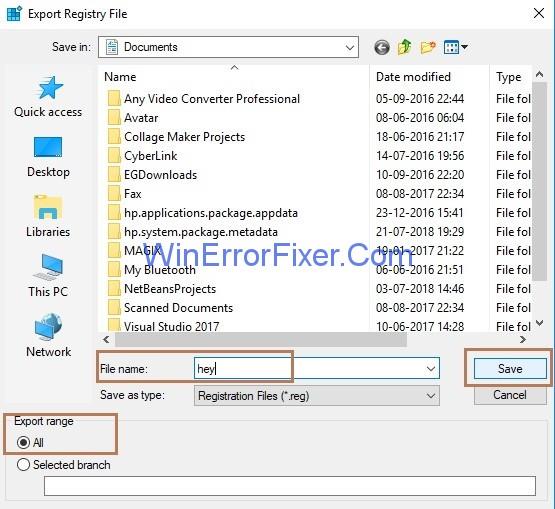
Selepas itu, anda hanya perlu menjalankan arahan dalam command prompt. Langkah-langkahnya disenaraikan di bawah:
Langkah 4.1 : Pertama, buka cmd dengan mengklik kekunci Windows + X secara kolektif dari papan kekunci dan pilih pilihan Command Prompt (Admin) . Sekiranya Command Prompt(Admin) tiada di sana, pilih pilihan Windows Powershell(Admin) .
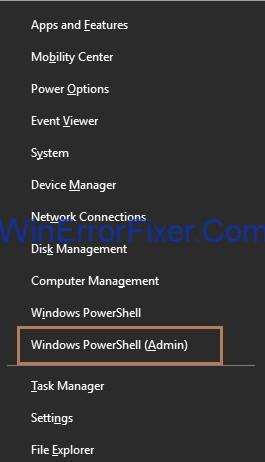
Langkah 4.2 : Taip perintah reg add "HKLM\Software\Policies\Microsoft\Windows NT\CurrentVersion\Software Protection Platform" /v NoGenTicket /t REG_DWORD /d 1 /f dalam command prompt dan tekan kekunci enter.
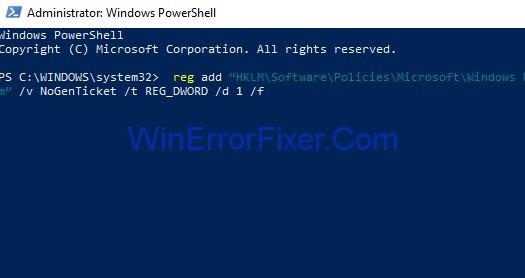
Dengan cara ini, anda boleh mengubah suai pendaftaran anda, dan ia membantu dalam memulihkan daripada ralat " Lesen Windows anda akan tamat tempoh tidak lama lagi. ”
Disyorkan:
Kesimpulan
Jadi, sekiranya ralat " Lesen Windows anda akan tamat tempoh tidak lama lagi" berlaku dalam sistem anda, cari penyelesaian satu demi satu dan anda akan dapat membetulkan isu tersebut.
Baldur's Gate 3 (BG3) memberikan pemain sepuluh teman yang boleh membantu dalam perjalanan mereka. Walau bagaimanapun, anda hanya boleh memilih tiga untuk disimpan dalam parti anda. Semua
Adakah anda menghadapi masalah dengan pengawal anda menyambung? Anda sudah bersedia untuk bermain, tetapi tanpa menggunakan pengawal anda, permainannya berakhir. Anda bukan satu-satunya pemain
Permainan main peranan (RPG) menggunakan teman untuk menggalakkan pemain mencipta keterikatan emosi dengan watak lain dalam permainan. “Pintu Baldur 3”
Jika anda seorang pembangun Python, kemungkinan besar anda pernah mendengar tentang NumPy, pakej yang mesti ada untuk pengkomputeran saintifik dalam Python. Tetapi adakah anda tahu bagaimana untuk mendapatkannya
Tong Kitar Semula berguna untuk peranti Windows sebagai cara mudah untuk mengalih keluar data tanpa segera memadamkannya. Tetapi apa yang berlaku jika ia hilang atau
Jetpacks ialah salah satu peranti yang paling penting untuk membantu anda menerokai kosmos "Starfield". Ia membolehkan anda terbang di sekeliling dan dengan cepat menutup tanah
Ia mungkin kelihatan ganjil memikirkan kebaikan dan keburukan memuat turun kemas kini percuma ke sistem pengendalian anda, tetapi laluan kemas kini Windows 10 Oktober 2018 untuk
Pernahkah anda mencari cara untuk mengubah suai binaan pemain anda tanpa mencipta semula watak baharu dalam “Diablo 4”? Nah, anda beruntung. Permainan ini membolehkan anda
Jika anda telah mencari cara untuk meningkatkan pengalaman pembangunan Python anda, Kod VS atau Kod Studio Maya, ialah penyelesaian terbaik anda. Ia menyeronokkan dan
“Baldur's Gate 3” (BG3 singkatannya) ialah salah satu permainan terbesar yang akan dilancarkan pada tahun 2023. Ia meneruskan siri Baldur's Gate, yang kebanyakannya berpusatkan PC
Walaupun Windows 11 sepatutnya menjadi sistem pengendalian yang lebih mesra pengguna berbanding pendahulunya, ia datang dengan beberapa perubahan yang mengejutkan. Terutamanya,
Tetapan kecerahan skrin adalah ciri penting, tidak kira peranti yang anda gunakan. Tetapi sangat penting untuk mendapatkan tahap kecerahan
Banyak pengembaraan RPG, seperti "Baldur's Gate 3," kerap menawarkan dialog pemain dan soalan menarik yang perlu mereka jawab untuk meneruskan kemajuan mereka. Dalam
Enjin Kertas Dinding telah membantu berpuluh ribu orang menggantikan gambar skrin statik yang membosankan mereka dengan koleksi animasi yang meriah dan menakjubkan
Sebagai pembangun, anda pasti telah menggunakan sekurang-kurangnya satu daripada dua alatan legenda: Kod Visual Studio (Kod VS) dan Visual Studio biasa. Kedua-duanya adalah
"Diablo 4" mempunyai dunia yang dalam dan kaya yang dipenuhi dengan penjara bawah tanah gelap untuk diselesaikan, bos besar untuk ditewaskan, dan rampasan yang menakjubkan untuk diperoleh. Tetapi, jika anda ingin menangani
Yama ialah salah satu Katana Terkutuklah permainan dan mempunyai status Legenda. Menggunakan senjata yang begitu mujarab dalam dunia terbuka "Blox Fruits" akan menawarkan anda
Hampir setiap pengguna PC Windows telah memadamkan fail yang mereka ingin simpan secara tidak sengaja. Walaupun langkah pertama anda adalah untuk memeriksa Tong Kitar Semula, ia mungkin tidak
Apabila menstrim dengan OBS, anda mungkin mahu menyentuh latar belakang anda. Ini memastikan tirai latar yang sesuai untuk strim anda, menjadikannya kelihatan menarik.
Setiap elemen memainkan peranan penting dalam meningkatkan pengalaman permainan pemain. Ini benar terutamanya untuk permainan main peranan (RPG) seperti "Diablo 4."


















